如果您担心HTC文件的安全性,那么您最好事先创建一个HTC备份。
因此,当您将HTC重置为出厂设置时,您不会通过从HTC备份文件恢复来丢失任何HTC数据。
没有提到从旧HTC到新HTC的数据传输。 因此,选择一个最好的HTC备份应用程序在整个过程中起着重要作用。
对于有问题的人 HTC备份 不工作,本文还显示了替代HTC备份应用程序与分步指南。

部分1:HTC备份概述
HTC Backup apk使用户可以毫不费力地备份和恢复HTC数据。 您可以手动备份重要数据和超过150设置。 否则,还支持在连接到Wi-Fi后每天自动设置HTC备份。 那么HTC备份应用程序支持哪种数据?
那么,您可以安全,轻松地将消息,照片,视频,文档,音乐,联系人,应用程序,帐户设置和许多其他文件类型备份到HTC备份云存储。
它也是你的HTC恢复apk,允许用户从你以前的HTC备份恢复任何数据。 因此,当您更换,升级或重置HTC时,事情将比以前容易得多。 只需确保您的HTC手机运行Android 6.0 Marshmallow或更高版本。
部分2:如何使用HTC备份
以下是获取HTC备份照片,HTC备份联系人和其他HTC文件的不同方法。 您可以轻松阅读和学习将HTC手机备份到云存储或PC的解决方案。
如何使用HTC Backup备份HTC One 10 / M9 / M8 / Desire
步骤1。 设置HTC备份帐户
下载HTC备份应用程序并安装在HTC手机中。 打开它,然后单击“打开自动备份”。 然后,您可以勾选“每天备份电话”以备份HTC设置,帐户和密码。 点击“下一步”继续。 稍后,您将需要登录HTC备份帐户或Google帐户。
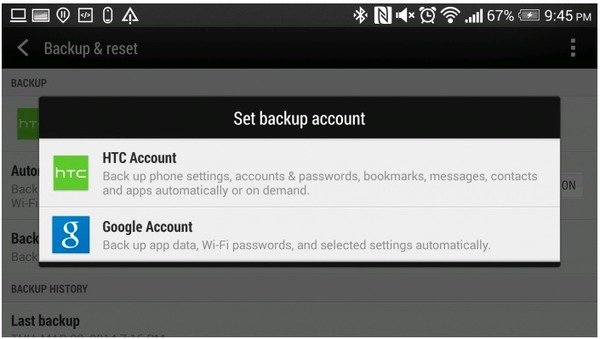
步骤2。 使用您的云存储帐户备份HTC
当您找到HTC备份和重置菜单时,打开“备份”选项并选中“自动还原”。 因此,如果您重新安装应用程序,HTC备份应用程序可以自动还原备份的设置和数据。 最后,点击“立即备份”将HTC数据备份到云存储。 以后,您可以在“备份历史记录”下检查和访问HTC备份。
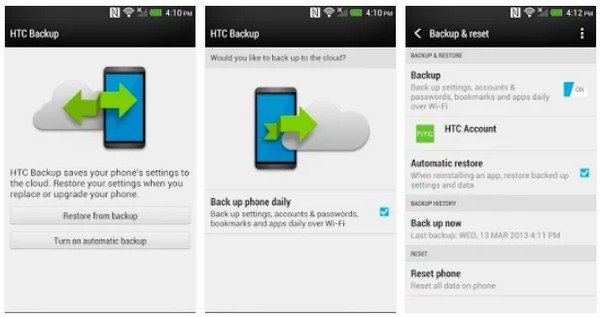
如何将HTC备份转移到PC / Google Drive
注意:对于想要创建HTC备份Google云端硬盘的用户,HTC备份应用也可以满足您的要求。 正如上面提到的那样,您应该登录您的Google帐户而不是HTC备份帐户。 因此,您可以通过无线方式将HTC备份到Google云端硬盘。 至于将数据从HTC传输到Mac或PC,您可以转向HTC Sync Manager寻求帮助。
步骤1。 将HTC连接到HTC Sync Manager
使用Web浏览器打开HTC支持站点以下载HTC Sync Manager。 HTC备份软件可以快速专业地将HTC备份到PC。 运行HTC Sync Manager并使用USB电缆将HTC连接到PC。
步骤2。 使用HTC Sync Manager将HTC数据备份到PC
启动将HTC备份到PC程序,然后在其主界面中单击“传输和备份”。 在“备份和还原”页面下设置HTC备份设置。 您可以勾选是否从HTC及其自动备份选项备份媒体内容。 最后,按“立即备份”以顺利获取HTC 10备份。
在此,您将无法将联系人,消息,通话记录等备份到PC。
而且,它是云/ PC同步的HTC。 如果你有一个新的iPhone,那么你需要这个页面 将HTC数据传输到iPhone.
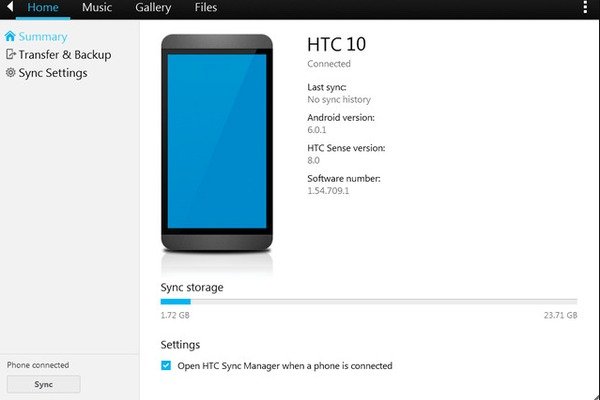
部分3:最好的HTC备份替代品
Apeaksoft Android数据备份和还原 是您最好的HTC备份软件,可以一键备份和还原Android数据。 要复制HTC数据,您可以使用Android数据备份和还原将HTC灵活安全地备份到PC。
此外,还可以轻松将HTC备份恢复到三星,您只需将HTC备份数据从PC传输到三星手机即可。 此外,您可以选择要备份或还原的项目。

4,000,000+ 下载
步骤1.将HTC连接到Android数据备份和还原
下载并安装HTC备份应用程序。 然后使用闪电USB电缆将HTC连接到PC。 启动它并设置HTC备份模式。 选择“一键备份”以备份整个HTC手机。 否则,您可以点击“设备数据备份”以选择性地备份HTC。

步骤2。 选择要备份的文件类型
检测到HTC之后,需要选择输出文件类型。 您可以标记联系人,消息,通话记录,图库,视频,音频和文档的复选框,以将HTC备份到PC。 此外,如有必要,您可以勾选下面的“加密备份”以进行加密备份。

步骤3。 在PC上访问HTC备份
点击“开始”按钮开始将HTC数据备份到PC。 当HTC备份过程结束时,按“确定”完成。 之后,您可以详细预览HTC备份数据。

Android数据备份和还原也可以用作HTC还原应用程序。 这样你就可以 恢复HTC数据 通过使用此HTC恢复应用程序有选择地和安全。 最后但并非最不重要,不要忘记定期创建HTC备份到云或PC。



 iPhone数据恢复
iPhone数据恢复 iOS系统恢复
iOS系统恢复 iOS数据备份和还原
iOS数据备份和还原 iOS录屏大师
iOS录屏大师 MobieTrans
MobieTrans iPhone转移
iPhone转移 iPhone橡皮擦
iPhone橡皮擦 WhatsApp转移
WhatsApp转移 iOS解锁
iOS解锁 免费HEIC转换器
免费HEIC转换器 iPhone 位置转换器
iPhone 位置转换器 Android数据恢复
Android数据恢复 损坏Android数据提取
损坏Android数据提取 Android数据备份和还原
Android数据备份和还原 手机转移
手机转移 数据恢复工具
数据恢复工具 蓝光播放器
蓝光播放器 Mac清洁卫士
Mac清洁卫士 DVD刻录
DVD刻录 PDF 转换
PDF 转换 Windows密码重置
Windows密码重置 手机镜
手机镜 视频转换器旗舰版
视频转换器旗舰版 视频编辑
视频编辑 屏幕录影大师
屏幕录影大师 PPT到视频转换器
PPT到视频转换器 幻灯片制作
幻灯片制作 免费视频转换器
免费视频转换器 免费屏幕录像机
免费屏幕录像机 免费HEIC转换器
免费HEIC转换器 免费视频压缩器
免费视频压缩器 免费的PDF压缩器
免费的PDF压缩器 免费音频转换器
免费音频转换器 免费录音机
免费录音机 免费视频木工
免费视频木工 免费图像压缩器
免费图像压缩器 免费背景橡皮擦
免费背景橡皮擦 免费图像升频器
免费图像升频器 免费水印去除剂
免费水印去除剂 iPhone屏幕锁
iPhone屏幕锁 拼图魔方
拼图魔方





